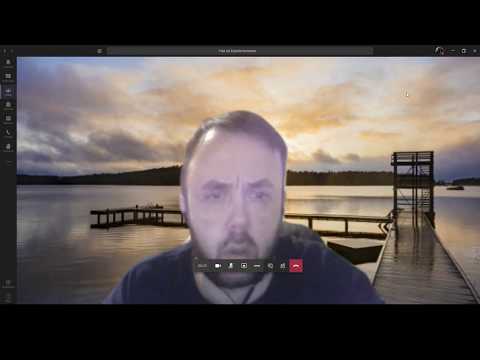
Microsoftin Windows Phone -käyttöjärjestelmä on luultavasti toisin kuin mitä olet käyttänyt ensimmäisellä kädellä. Windows Phoneilla on jonkin verran joustavuutta samalla tavalla kuin Googlen Android-käyttöjärjestelmä. Sitä vastoin se on tiukasti suunniteltu erityisiä käyttötapoja ajatellen. Sen on tarkoitus olla helppo käyttöjärjestelmä, mutta jotkin Microsoftin suunnittelupäätökset ovat jyrkässä ristiriidassa sen kanssa, mitä on saatavilla iPhonessa ja muissa. Taustaa Windows Phone -laitteella on erinomainen esimerkki näistä eroista.

Tarkkaan ottaen Windows Phone -puhelimen taustaa ei voi muuttaa, kuten Androidissa ja iPhonessa. Alunperin Microsoft valitsi suunnittelun yli räätälöinnin, kuten Apple teki iOS: lle. Voit päättää, haluatko, että aloitusnäytön Live-laattojen välissä oleva tila on valkoinen tai musta. Oletusarvoisesti kaikki Windows Phoneissa on valkoinen teksti mustalla taustalla, ellet ole sovelluksessa. Valkoiseen taustaan siirtyminen muuttaa tekstin koko käyttöjärjestelmän mustaksi.
Sitten Microsoft julkaisi Windows Phone 8.1 -päivityksen. Kuka tahansa, jolla on Windows Phone 8.1 -käyttöjärjestelmä, voi valita kuvan, joka näkyy niiden aloitusnäytössä. Sen sijaan, että kuva piilotettaisiin live-laattojen taakse, tämä kuva näkyy vain kunkin yksittäisen Live-laatan sisällä. Kun vierität ylös- tai alaspäin, tausta pysyy enimmäkseen paikallaan.
Ennen kuin yrität vaihtaa taustavärin ja lisätä kuvan Windows Phone -laitteeseen, on tärkeää tietää, toimiiko laite Windows Phone 8.1: ssä. Mahdollisuudet ovat, jos ostit sen upouusi kahden viime vuoden aikana, mutta se on parempi olla turvallinen kuin pahoillani. Katso laitteen laatikon tekniset tiedot Windows Phone -käyttöjärjestelmän ohjelmistojen erittelystä. Se on myös luettelossa Tietoja-alueella Asetusten sisällä.
Kytke Windows Phone päälle painamalla virtapainiketta. Sinun on jo suoritettava se asennusprosessin aikana, ennen kuin voit lopettaa opetusohjelman.
Pyyhkäise ylöspäin lukitusnäytössä. Jos sinulla on salasana, kirjoita se nyt.

Tervetuloa aloitusnäyttöön. Se on tämän näytön räätälöinti. Etsit Asetukset-sovelluksen aloitusnäytöltä. Esimerkkinä on se, että Live Tile istuu AT&T Mobile TV: n oikealla puolella. Haluat napauttaa ja avata Asetukset. Jos et näe asetuksia, napauta sormeasi näytön yläreunaan ja liu'uta lataus paljastamaan toimintakeskus.

Napauta Toimintakeskuksessa Kaikki asetukset näytön oikeassa yläkulmassa.

Tervetuloa Asetukset-sovellukseen. Älä vaivaudu etsimään asetusta, jonka nimi on Tausta. Microsoft ei näytä vaihtoehtoja tällä tavalla. Sen sijaan se rikkoo ominaisuuksia vastaaviin luokkiin. Etsimäsi alue on Start & Theme kohdassa Järjestelmäasetukset. Napauta Start & Theme.

Kosketa pimeää alla Tausta voit vaihtaa Windows Phone -puhelimen ensisijaisen teeman. Jälleen oletusarvoisesti se on asetettu mustaksi, mutta voit myös vaihtaa sen valkoiseksi kirkkaammaksi. Täällä ei ole huono idea valita uusi aksenttiväri, jotta voit mennä uuden taustasi mukana. Accent Colour -tekniikkaa käytetään korostamaan linkkejä eri sovelluksiin ja lisäämään elämääsi laattoja. Värivaihtoehtoja ovat kolme vihreän ja sinisen, violetin ja punaisen version versiota. On syytä huomata, että Microsoft synkronoi Accent Colorin Windows 8.1 -käyttöjärjestelmään. Jos käytät niitä samalla Microsoft-tilillä, niin Windows Phone ja PC pysyvät jatkuvasti keskenään.

Napauta nyt Valitse valokuva voit mukauttaa Windows Phone's Live-laattojen taustalla näkyvää kuvaa. Voit selata valmiiden taustojen luetteloa jo Windows Phone -puhelimeen napauttamalla Taustat. Valitse kuvista, jotka olet ottanut napauttamalla kameran rullaa. Jos sinulla on jo ladattuja suosikkikuvia, pyyhkäise suosikkeihin.

Windows Phone integroituu suoraan Microsoftin OneDrive-pilvivarastopalveluun ja Facebookiin. Näytön alaosassa voit selata näihin palveluihin tallennettuja kuvia käytettäväksi myös taustana.

Kun olet löytänyt haluamasi kuvan, siirrä suorakulmio sen osan päälle, jonka haluat näkyvän taustana Live-laatat. Lähennä haluamiesi kuvien osia ja yritä välttää osia kuvista, joita et pidä.

Mitä haluat tehdä, löydät taustan, joka ei näytä ylivoimaiselta sekavalta. Etsi kuva, jolla on jotain merkittävää, mutta pysy poissa kuvioista. Mitä tahansa, älä käytä liian kevyttä kuvaa. Jopa taustojen vaihtamisen jälkeen Live-laattojen teksti on valkoinen. Vaaleanvärinen taustakuva huuhtelee kaikki live-laattojen tekstit.

Kun olet määrittänyt taustasi, huomaan, että et näe sitä läpi joidenkin Live-laattojen kautta. Tämä johtuu siitä, että taustat perustuvat läpinäkyvällä taustalla oleviin Live-laattoihin. Kaikki sisäänrakennetut sovellukset tekevät, mutta monet kolmannen osapuolen sovellukset eivät ole käytössä. Käytä apuohjelmaa, kuten Transparent Tiles Maker, lisääksesi tilaa, jotta näet taustasi.


